Napsauttavat asettelut Windows 11 Si Snap -ryhmissä – Opetusohjelma
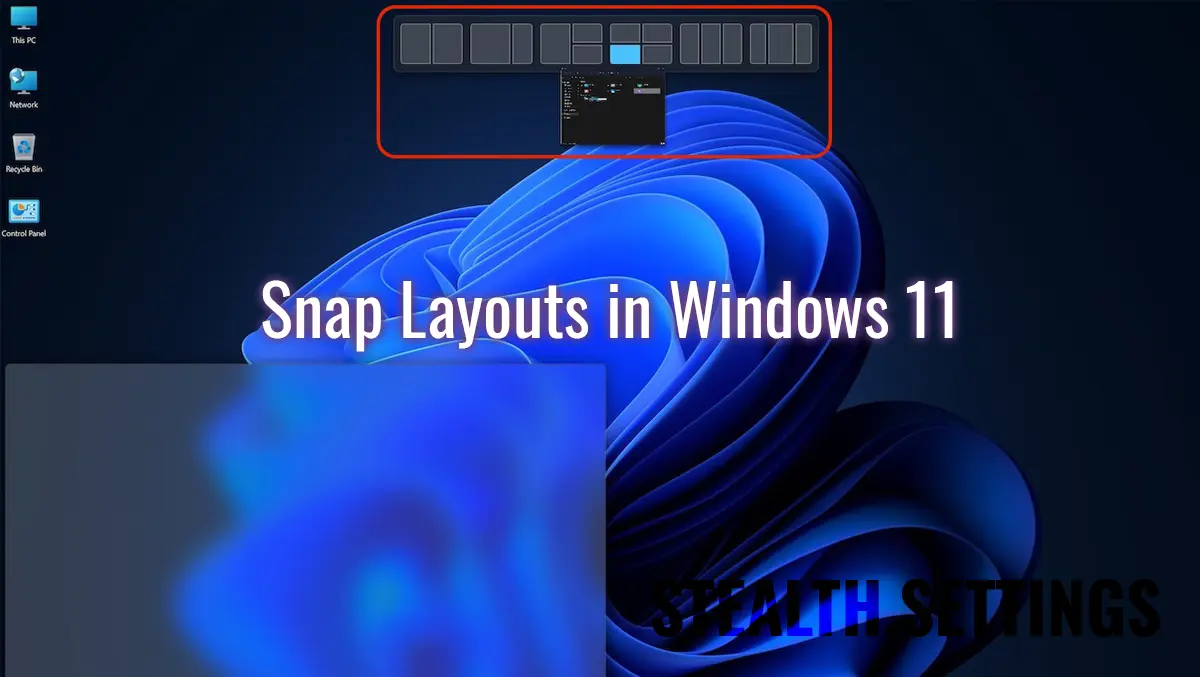
Napsauttavat asettelut Windows 11: ssä on erittäin hyödyllinen ominaisuus työtilan hallinnassa, kun meidän on pidettävä sovellukset ja asiakirjat auki samanaikaisesti. Keskity enemmän moniajoon ja tuottavuuteen.
sisältö
Windows 10:n myötä Microsoft painotti enemmän työtilan hallintaa (Työpöytä, Tehtäväpalkki, Käynnistysvalikko, Tiedostotutkija), tuo mukanaan tuottavuusominaisuudet, joissa hän kehittyi paljon Windows 11.
Ce este Desktop Snap Layouts Windows 11:ssä
Kaikkien ymmärrykseksi, Snap Layouts edustavat virtuaalisia alueita, joihin työtila voidaan jakaa. Näin näytöllä voimme tarkastella useita työkohteita samanaikaisesti. Voimme avata asiakirjan yhdessä ikkunassa ja kahdessa tai kolmessa muussa ikkunassa voimme avata sovelluksia, Internet-selainta, File Exploreria, kaikkea muuta meille hyödyllistä.
Alla olevassa esimerkissä valitsin yhden napsautusasettelu neljällä alueella, joilla avasin: File Explorer, Microsoft Edge, System Settings ja Word. Jokainen alue on aktiivinen ja voit työskennellä sen sisällä ilman, että sinun tarvitsee sulkea muita.
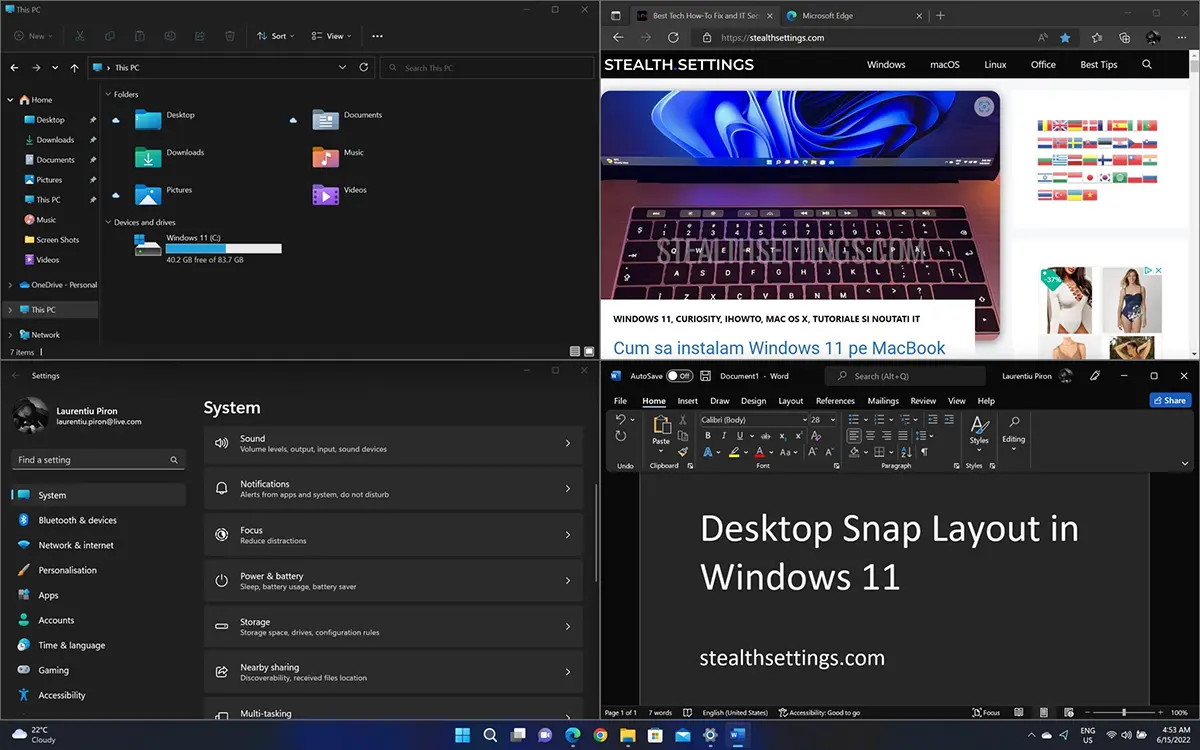
Snap Layoutsin käyttäminen Windows 11:ssä
Nykyinen versio Windows 11 Pro (Sisäpiirin esikatselu – 25136 prerelease 220606-1236) tarjoaa käyttäjälle mahdollisuuden valita sase schema de snap layouts, kanssa kaksi, kolme tai neljä työaluetta.
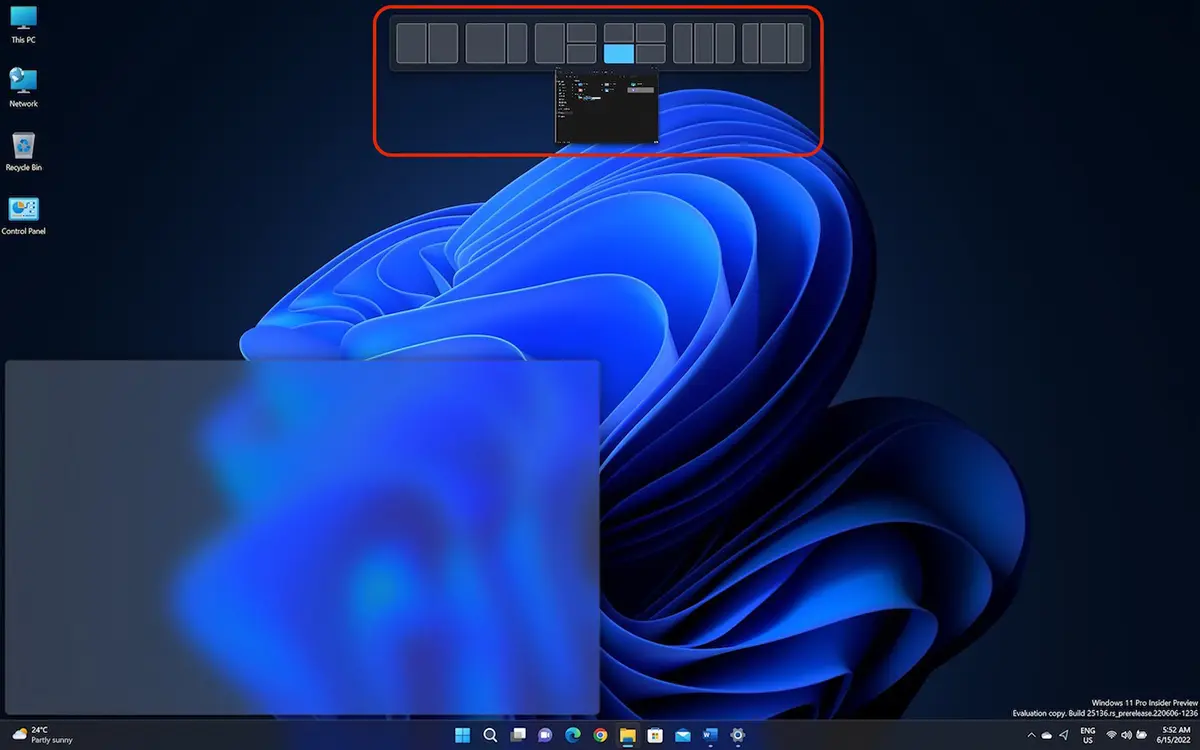
Windows-näppäimen (Windows-logoavain) ja näppäimistön nuolinäppäimillä voimme järjestää työalueet uudelleen useilla tavoilla.
Jos tarvitsemme enemmän tilaa sovellukselle, voimme jakaa työtilan harvempaan osaan.
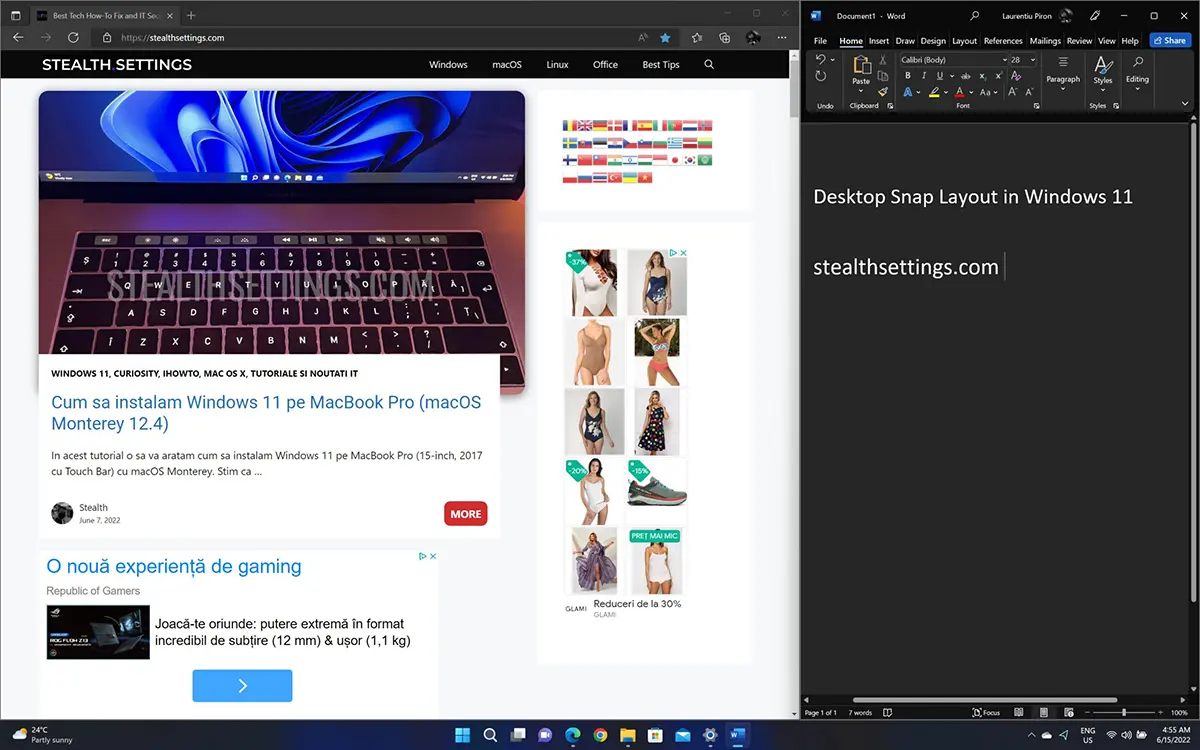
Minimoimalla yksi alueista sen takana oleva tila on käyttäjän käytettävissä, jolloin muut työalueet jäävät avoimia. Kun avaamme sen uudelleen (maksimoimme), se palaa paikalleen Snap Layoutsissa. Sama tapahtuu, jos suljemme sovelluksen kokonaan. Kun avaamme sen uudelleen, se palaa alueelle, jossa se oli ennen.
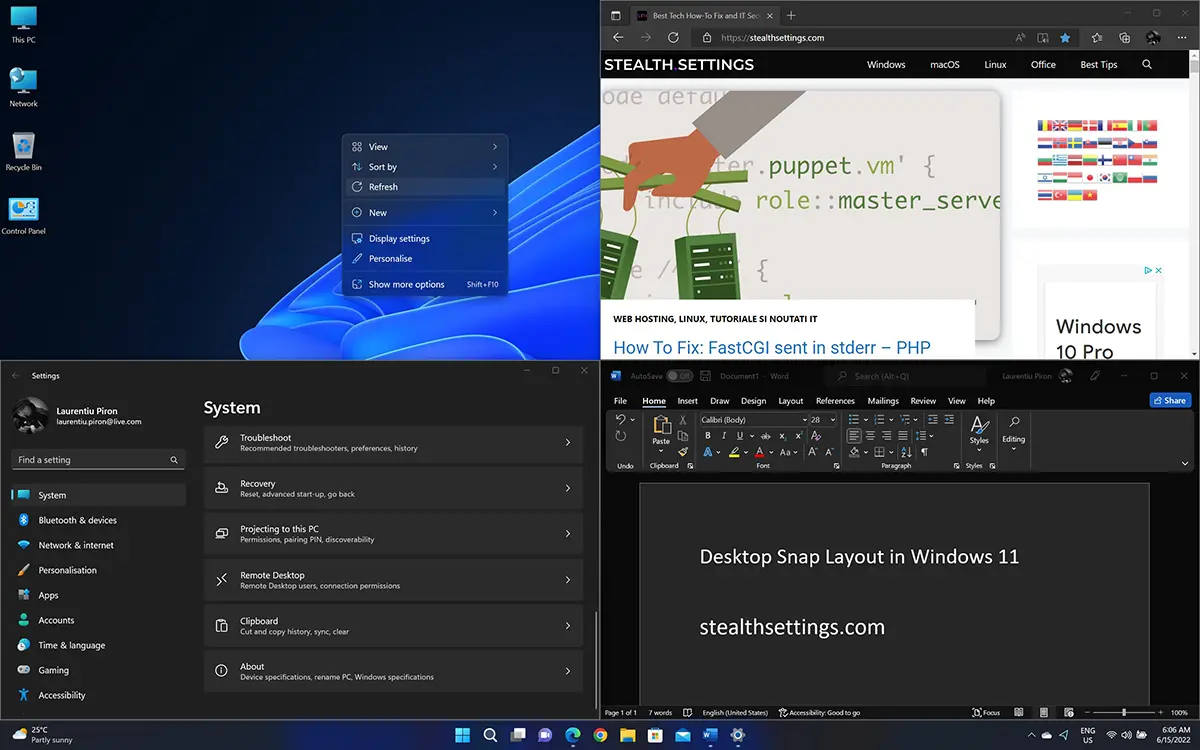
Kaikki sovellukset, jotka sisältyvät Snap Layouts löydämme ne ryhmiteltynä tehtäväpalkissa Snap ryhmät. Jotta voimme minimoida kaikki napsautusalueet ja tehdä niistä sitten näkyvillä yhdellä napsautuksella tehtäväpalkin Snap Groups -kohdassa.
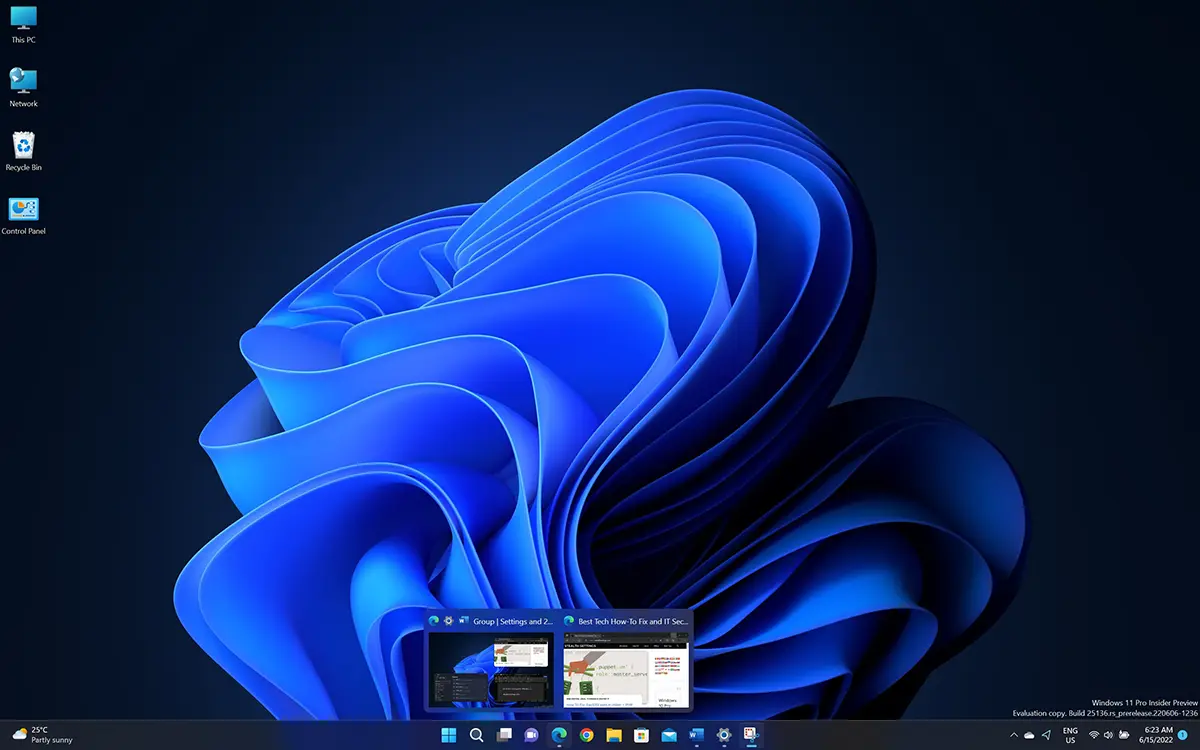
Tämä Snap-ominaisuuden evoluutio on erittäin hyödyllinen erityisesti tietokoneissa, joissa on suuri näyttö, jonne meillä on tarpeeksi tilaa laittaa kaikki tarvitsemamme sovellukset.
Yllä näkyvät vaihtoehdot ovat jo saatavilla osoitteessa Windows 11 Pro Insider -esikatselu.
Napsauttavat asettelut Windows 11 Si Snap -ryhmissä – Opetusohjelma
Mitä uutta
Noin Stealth
Teknologiasta intohimoinen, kirjoitan mielelläni StealthSettings.com-sivustolla vuodesta 2006 lähtien. Minulla on laaja kokemus käyttöjärjestelmistä: macOS, Windows ja Linux, sekä ohjelmointikielistä ja blogialustoista (WordPress) sekä verkkokaupoista (WooCommerce, Magento, PrestaShop).
Näytä kaikki Stealthin viestitSaatat olla kiinnostunut myös...

